滑动鼠标滚轮变成调节声音
更新时间:2024-03-06 15:42:57作者:yang
鼠标作为我们使用电脑时最常用的输入设备之一,一直以来都扮演着重要的角色,而现在鼠标的功能又有了新的突破,它可以通过滑动鼠标滚轮来调节音量。这个功能的出现,让我们的操作更加便捷,不再需要通过键盘或音量按钮来调节音量,只需简单地滑动鼠标滚轮,就能轻松地调整声音大小。如何让鼠标滚动调节音量呢?下面就让我们一起来探索这个令人期待的功能吧!
操作方法:
1.如图,如果鼠标一滚动左上方。就出现如图的图标。
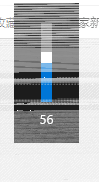
2.你会发现这个是滚轮是音量的控制。(滚动的时候,注意音量也是跟着动)
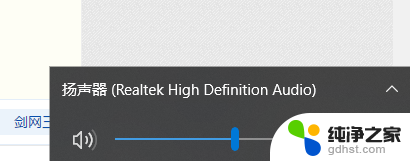
3.先观察自己的鼠标是不是多媒体鼠标。

4.如图会发现,多媒体鼠标会多一个按钮。(一般在滚轮附近)

5.长按这个按钮,也称为“DPI”键

6.大概五秒左右。

7.再次滚动鼠标就可以解决这个问题了,滚动可以正常用了。
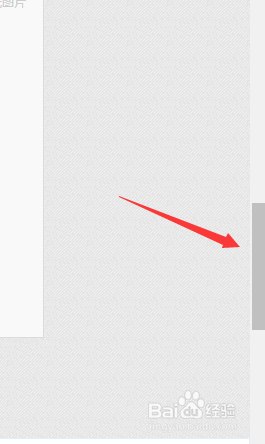
以上是关于如何将滚轮设置为音量调节的全部内容,如果您遇到相同的问题,可以参考本文中介绍的步骤进行修复,希望对大家有所帮助。
- 上一篇: wps怎样更改图标标题
- 下一篇: ppt不全屏播放怎么设置
滑动鼠标滚轮变成调节声音相关教程
-
 macbook鼠标滚轮反向
macbook鼠标滚轮反向2024-02-10
-
 鼠标滚轮在游戏里失灵
鼠标滚轮在游戏里失灵2024-04-05
-
 鼠标的滚轮为什么不能上下移动呢
鼠标的滚轮为什么不能上下移动呢2024-04-25
-
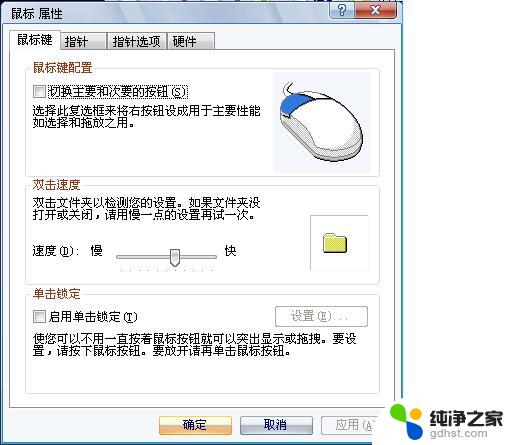 电脑网页鼠标滚轮不管用了
电脑网页鼠标滚轮不管用了2024-03-29
电脑教程推荐